「動画編集が重すぎて止まる…」「書き出しに時間がかかってストレス…」
そんな悩みを解決するには、正しいパソコン選びが何よりも重要です。この記事では、快適に編集できるPCスペックの基準と選び方を初心者向けにわかりやすく解説します。
1. 動画編集に必要な“基本スペック”とは?
最低限サクサク動作させるには、次のスペックが目安になります:
| 項目 | 快適ライン(FullHD) | 4K対応を考慮するなら |
|---|---|---|
| CPU | Intel Core i5以上 | Intel Core i7/Ryzen 7以上 |
| メモリ(RAM) | 16GB以上 | 32GB以上 |
| ストレージ | SSD(500GB〜) | SSD+HDD構成もおすすめ |
| GPU(グラボ) | NVIDIA GTX1650以上 | RTX3060/Radeon RX6600以上 |
2. ノートPCとデスクトップ、どっちがいい?
■ ノートPCのメリット
- コンパクトで省スペース
- 外出先でも作業できる
- M1/M2 MacBookは処理性能も高い
■ デスクトップのメリット
- 拡張性が高く長く使える
- 同じ価格帯でも性能が高い
- 熱処理に強く、パフォーマンス安定
▶結論:
持ち運び重視 → ノートPC、性能重視 → デスクトップがおすすめ
3. 用途別おすすめスペックの選び方
■ YouTube編集(HD〜4K)
- CPU:Intel Core i7(第12世代〜)
- GPU:RTX 3060以上
- メモリ:32GB推奨
■ ショート動画/SNS向け動画(CapCutなど)
- 軽い編集が中心ならCore i5+16GBでもOK
- モバイル用ならM1/M2 MacBook Airも快適
■ VFXやカラーグレーディングも行う場合
- CPU:Ryzen 9/Core i9クラス
- GPU:RTX 4070以上推奨
- メモリ:64GB以上も視野に
4. PC選びでよくある失敗と対策
| 失敗例 | 対策 |
|---|---|
| 安さ優先でHDDモデルを選んでしまう | SSD搭載モデルを必ず選ぶ |
| メモリが8GBしかない | 16GB〜32GBに増設 or 最初から多いモデルを選ぶ |
| GPUなしPCで編集が重すぎる | 専用グラボ搭載モデルを選ぶ(NVIDIA推奨) |
5. 編集ソフトとの相性にも注目!
- Premiere Pro/DaVinci Resolve:GPU性能が非常に重要
- iMovie/CapCut(Web):CPUとメモリが十分なら軽快に動作
まとめ|「快適に編集できる環境」は制作の質を変える
少しスペックを上げるだけで、編集効率やモチベーションが大きく変わります。
投資対効果の高いPC選びを意識して、自分に最適な一台を選びましょう。
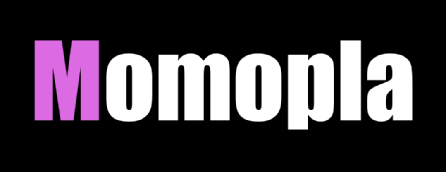



コメント